
- •Лабораторні роботи з комп’ютерної графіки (Компас-3d) Частина 1 - Креслення
- •Мета занять.
- •Лабораторна робота №1 Роботи з вікнами. Побудови відрізків та ламаної. Роботи з текстом . Вправа №1. Робота з вікнами.
- •1.1 Утворення креслення.
- •Не закриваючи документа виконайте вправу №2. Вправа №2. Побудови графічних примітивів ч. 1. Роботи з відрізками, точками та побудова ламаної лінії.
- •2.1 Побудови відрізків.
- •2.1.1 Побудови перпендикулярних відрізків.
- •2.1.2 Побудови відрізків різного стилю
- •2.2 Побудова ламаної лінії по довжині і куту нахилу прямої і по координатах кінцевої точок відрізка.
- •Вправа №3. Роботи з текстом.
- •Лабораторна робота №2 Побудови графічних примітивів та кривих третього порядку. Нанесення розмірів.
- •Лабораторна робота №3 Побудови з використанням прив’язок та масштабування креслення.
- •3. Локальні прив’язки.
- •Лабораторна робота №4
- •1 Побудова вигляду зверху.
- •1.1 Побудова контурів вигляду та осьових ліній.
- •1.2 Поділення кола та нанесення отворів.
- •2 Побудова розрізу на місці головного вигляду.
- •3 Нанесення штриховки.
- •4 Нанесення розмірів.
- •Варіанти параметрів деталі
- •Лабораторна робота №5 Побудова виглядів та розрізу деталі
- •1 Побудова трьох виглядів деталі (з розрізом).
- •1.1 Побудова розрізу по а-а на місці вигляду спереду (головного).
- •1.2 Побудова вигляду зверху.
- •1.3 Побудова вигляду зліва.
- •2 Нанесення лінії розрізу а-а.
- •3 Нанесення розмірів.
Не закриваючи документа виконайте вправу №2. Вправа №2. Побудови графічних примітивів ч. 1. Роботи з відрізками, точками та побудова ламаної лінії.
Використовуються: Інструментальна панель, Панель розширених команд, команда Введення відрізка, Поточний стиль прямої, Зміна поточного стилю прямої, Видалення об'єкта, Скасування операції.
На компактній панелі натисніть на піктограму Геометрія, щоб система перейшла в режим геометричних побудов (рис. 1-11). Активізується відповідна інструментальна панель (рис. 1-12, рис. 1-13).
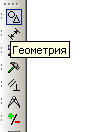
Рис. 1-11.
2.1 Побудови відрізків.
2.1.1 Побудови перпендикулярних відрізків.
Для побудови відрізка натисніть Введення відрізка на панелі Геометрія (рис. 1-12а).
Послідовно на полі вікна Компас клацніть лівою клавішею миші у будь яких точках 1 і 2 - система побудувала відрізок через дві визначені вами точки (рис. 1-12б).



Рис. 1-12а. Рис. 1-12б.
Видаліть відрізок 1-2 («клацніть» по ньому лівою клавішею миші, виділіть і [Delete]).
Побудуйте відрізок р1- р2 довжиною 60 мм з кутом нахилу 0° (активуйте команду Відрізок і підставте значення довжини і кута в Панель властивостей – після кожного вводу даних натисніть [Enter]) (рис. 1-13).
Якщо Панель властивостей не з'являється при активації команди Відрізок – активуйте її: Вигляд Панелі інструментів Панель властивостей.

Рис. 1-13.
Д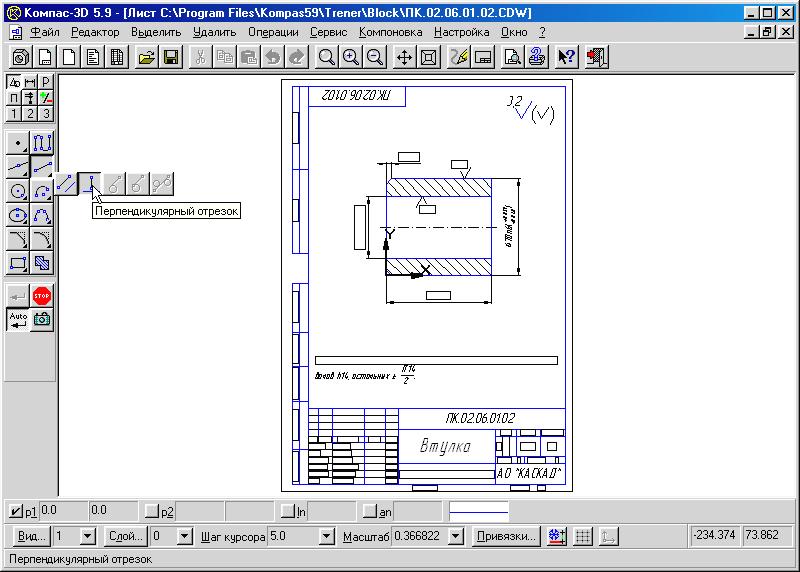 ля
побудові відрізка р3-р4
перпендикулярно відрізку р1-р2
скористайтеся Панеллю розширених
команд. Для цього клацніть на кнопці
Введення відрізка і не відпускайте
ліву кнопку миші. При цьому розкриється
відповідна Панель розширених команд.
Не відпускаючи ліву кнопку миші, помістіть
курсор на піктограму Перпендикулярний
відрізок і відпустіть кнопку миші
(рис. 1-14).
ля
побудові відрізка р3-р4
перпендикулярно відрізку р1-р2
скористайтеся Панеллю розширених
команд. Для цього клацніть на кнопці
Введення відрізка і не відпускайте
ліву кнопку миші. При цьому розкриється
відповідна Панель розширених команд.
Не відпускаючи ліву кнопку миші, помістіть
курсор на піктограму Перпендикулярний
відрізок і відпустіть кнопку миші
(рис. 1-14).
Рис. 1-14.
Клацніть лівою клавішею миші в будь-якій точці відрізка р1-р2 (виділіть його). Потім побудуйте у точках р1 та р2 перпендикуляри довжиною 40 мм (відрізки р1- р3 та р2- р4). Аналогічно у точках р3 та р4 побудуйте перпендикуляри довжиною 20 мм. У відповідних місцях поставте точки: панель Геометрія Точка (рис. 1-15).
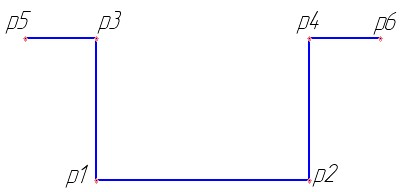
Рис. 1-15.
Клацніть мишею на кнопці Перервати команду - STOP (рис. 1-16).


Рис. 1-16.
Зобразіть відрізки р1-р3, та р2-р4 штриховою лінією. Для цього виділіть (активуйте) подвійним «кликом» відрізок, щоб він перейшов у режим редагування, після цієї дії спливе строка поточного стану знизу екрана. Клацніть клавішею миші на полі Поточний стиль на рядку параметрів (рис. 1-17).

![]()
Рис. 7
Рис. 1-17.
Виберіть поточний стиль лінії – Штрихова (рис. 1-18).

Рис. 1-18.
Клацніть мишею на кнопці Створити об’єкт (рис. 1-19).

Рис. 1-19.
Зміниться поточний стиль відрізка р2 - р3 на штриховий (рис. 1-20).

Рис. 1-20.
Можливо клацнути лівою клавішею по відрізку (виділити його), потім нажати праву клавішу миші, лівою клавішею вибрати Змінити стиль та вибрати потрібне.
Скасуйте відрізок. Для скасування побудованого відрізка р1 – р2 клацніть лівою клавішею миші на відрізку р1 – р2 - відрізок змінить колір (активується), потім натисніть клавішу Delete.
Відновіть відрізок р1-р2, натиснувши кнопку Скасувати, на панелі керування (рис. 1-21).

![]()
Рис. 1-21.
